(图八)
看个人的所需自行安装 点击“下一步”继续 如图八。
9第九 步:CAD2007安装路径

(图九)
建议更改为D盘(把“C”改为“D”即可。也可以点击“浏览”自己设定) 确认后点击“下一步” 如图九。
10第十 步:CAD2007 32/64位中文版安装前的设定

(图十)
一般保持默认即可 点击“安装”开始CAD2007 32/64位中文版的安装 如图十。
11第一十一 步:开始安装

(图一十一)
点击“下一步”确定安装 如图一十一。
12第一十二 步:正在安装中

(图八)
看个人的所需自行安装 点击“下一步”继续 如图八。
9第九 步:CAD2007安装路径

(图九)
建议更改为D盘(把“C”改为“D”即可。也可以点击“浏览”自己设定) 确认后点击“下一步” 如图九。
10第十 步:CAD2007 32/64位中文版安装前的设定

(图十)
一般保持默认即可 点击“安装”开始CAD2007 32/64位中文版的安装 如图十。
11第一十一 步:开始安装

(图一十一)
点击“下一步”确定安装 如图一十一。
12第一十二 步:正在安装中




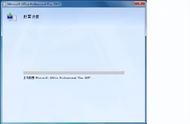
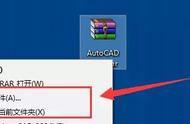

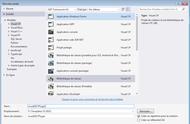
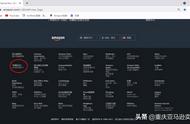








Copyright © 2018 - 2021 www.yd166.com., All Rights Reserved.